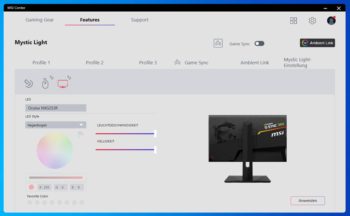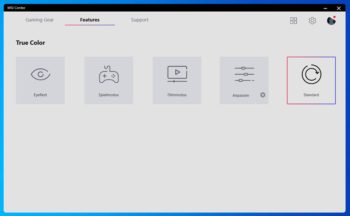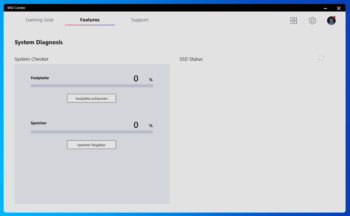Technik
Betriebsgeräusche
Der MSI Oculux NXG253RDE arbeitet auch bei speziellen Testbildern mit harten Kontrasten ohne Störgeräusche. Allerdings kann gerade die Geräuschentwicklung einer gewissen Serienstreuung unterliegen, weshalb diese Beurteilung nicht für alle Geräte einer Serie gleichermaßen zutreffen muss.
Stromverbrauch
| Hersteller | Gemessen | |
| Betrieb maximal | – | 41,4 W |
| 140 cd/m² | – | 28 W |
| Betrieb typisch | 22 W | – |
| Betrieb min. | – | 24,3 W |
| Energiesparmodus (Standby) | 0,5 W | 0,3 W |
| Ausgeschaltet (Soft Off) | – | 0,2 W |
Messwerte ohne zusätzliche Verbraucher (Beleuchtung und USB)
Aufgrund der neuen Energielabel-Verordnung wird nur noch der kWh-Verbrauch in 1000 Stunden ausgewiesen. Dieser liegt bei 22, was der Kategorie „F“ entspricht. Das Handbuch hält sich mit Informationen bedeckt und liefert überhaupt keine Informationen.
Wir ermitteln bei 140 cd/m² 28 Watt. Daraus errechnet sich eine Effizienz von 0,83 cd/W, was keinem befriedigenden Wert mehr entspricht. Im Standby werden 0,3 Watt und im Soft-off 0,2 Watt verbraucht. Hier werden in beiden Fällen die Richtwerte der EU-Norm eingehalten.
Anschlüsse
Das Anschluss-Panel sitzt in einer Nische im unteren Bereich der Rückwand. Ein Kabelwechsel stellt sich aufgrund des möglichen Pivot-Modus als unproblematisch dar. Geboten werden zwei HDMI-Schnittstellen in der Version 2.0b und ein DisplayPort in der Version 1.4.

Peripheriegeräte können über die drei USB-3.0-Buchsen auf der rechten Seite verbunden werden. Kopfhörer lassen sich über die 3,5-mm-Klinkenbuchse am Anschluss-Panel anschließen.
Bedienung
Gesteuert wird der MSI Oculux NXG253RDE über einen 5-Wege-Joystick, den MSI „Navi-Key“ nennt. Er reagiert sehr gut auf die Eingabe und fühlt sich nicht schwammig an. Die Power-Taste befindet sich unterhalb des Displays, was ein versehentliches Ausschalten ausschließt.

Dem Hauptmenü sind Einstellungen vorgelagert, die über einen Richtungsklick aktiviert werden. Sie lassen sich im OSD-Menü unter „Navigationssteuerung“ in ihrer Zuordnung aber auch verändern.
Das Hauptmenü wird mit einem Klick auf den Navi-Key geöffnet. Durch ihn navigiert man letztendlich auch durch das Menü und erhöht, verringert oder ändert Einstellungen in den Einstellungsebenen.
OSD
Das OSD-Menü besteht aus sechs Kategorien mit sinnvoller Zuteilung. Sollten Optionen nicht auswählbar sein, sind sie ausgegraut und damit hinreichend gekennzeichnet. Die Tabellenform wirkt sehr übersichtlich, da die Kopfzeile alle wichtigen Informationen des derzeitigen Setups darstellt.
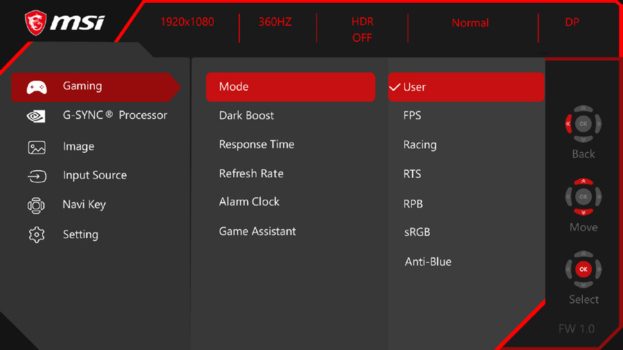
Das Menü zeigt sich bei MSI-Gaming-Displays nahezu immer gleich. An erster Stelle sind die Spiel-Einstellungen zu finden, die neben den Overdrive-Optionen eine Toolbox mit Dunkelverstärkung, Bildfrequenzzähler, Alarmuhr und Target-Overlay beinhalten. Wählbar sind diese Tools allerdings nur einzeln und nicht in Kombination. Die verschiedenen Bildmodi haben in dieser Kategorie ebenfalls ihren Platz. Sämtliche Modi lassen sich auch sehr schön konfigurieren, verlieren allerdings sofort ihre Einstellungen, sobald man einen anderen Modus wählt. Einzig der Nutzer-Modus behält seine Einstellungen. Das bedeutet letztendlich, dass nur ein Speicherplatz zur Verfügung steht, was für ein Gaming-Display einfach zu wenig ist.
Unter der Kategorie „G-Sync Processor“ befinden sich weitere Spiel-Einstellungen, die (wie der Name schon sagt) dem G-Sync-Modul gewidmet wurden. Unter „G-Sync-eSports“ wird VRR aktiviert bzw. deaktiviert. Auch „ULMB“ („Ultimate Low Motion Blur“), NVIDIAs Tool zur Beseitigung von Bewegungsunschärfe, hat hier seinen Platz – inklusive der ULMB-Impulsbreitensteuerung. Auf NVIDIA Reflex kommen wir im Teil „Subjektive Beurteilung“ zurück. Erneut verwundert waren wir über die Einstellungen „Variable BL Mode“ mit seinen Ablegern „SDR-/ HDR-Variable BL“, was bedeutet, dass hier das variable Hintergrundlicht aktiviert und in seiner Intensität gesteuert werden kann. Da der MSI Oculux NXG253RDE allerdings gar nicht über ein FALD („Full Array Local Dimming“) mit verschiedenen Zonen verfügt, sondern über Edge-Lit, ist diese Einstellungsebene überflüssig.
Die anderen Kategorien beinhalten dann nichts Erklärungsbedürftiges mehr, bieten aber eine ordentliche Auswahl an weiteren Einstellungsmöglichkeiten. Auch die Steuerung des Menüs funktioniert sehr schön intuitiv und ist schnell zu erlernen. Was uns allerdings definitiv stört, ist die Tatsache, dass auch der MSI Oculux NXG253RDE ohne die Zusatz-Software MSI Center nicht vollständig nutzbar ist. So lässt sich die rückseitige LED-Beleuchtung einzig über die Anwendung Mystic Light steuern, die Teil von MSI Center ist.
MSI Center
MSI Center ist eine Zusatz-Software, mit dessen Hilfe sich der MSI Oculux NXG253RDE alternativ konfigurieren lässt. Sie ist auf der Support-Seite der Produkt-Website zu finden und schlägt mit einer Datenmenge von rund 460 MB ordentlich zu. Daran kann man bereits erahnen, welch mächtiges Instrument sich dahinter verbirgt. Innerhalb der App befinden sich verschiedene Anwendungen, die allerdings einzeln installiert werden müssen.
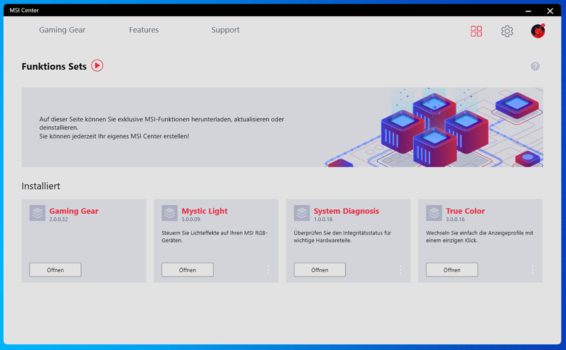
Während sich unterstützte Geräte der MSI-Serie in ihren Funktionen über Gaming Gear konfigurieren lassen, wird dessen Beleuchtung über die Anwendung Mystic Light gesteuert.
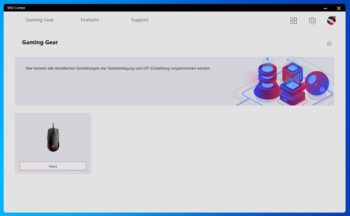
Über die Anwendung „True Color“ lassen sich die Grundeinstellungen des Monitors ändern und über „System Diagnosis“ Festplatten und Speicher aufräumen bzw. freigeben.
Zweifelsohne funktioniert die Software sehr gut und verzögerungsfrei und ist eine gute Erweiterung, besonders wenn weitere unterstützte Geräte von MSI vorhanden sind. Dennoch kann man es nicht gutheißen, dass sich der MSI Oculux NXG253RDE in seiner Gänze nur über eine Zusatz-Software nutzen lässt, auch wenn es lediglich die Steuerung der Effektbeleuchtung betrifft. Zumindest ein paar Grundfunktionen der Effektbeleuchtung hätten im OSD-Menü Platz gehabt, doch sie lässt sich lediglich ein- bzw. ausschalten.